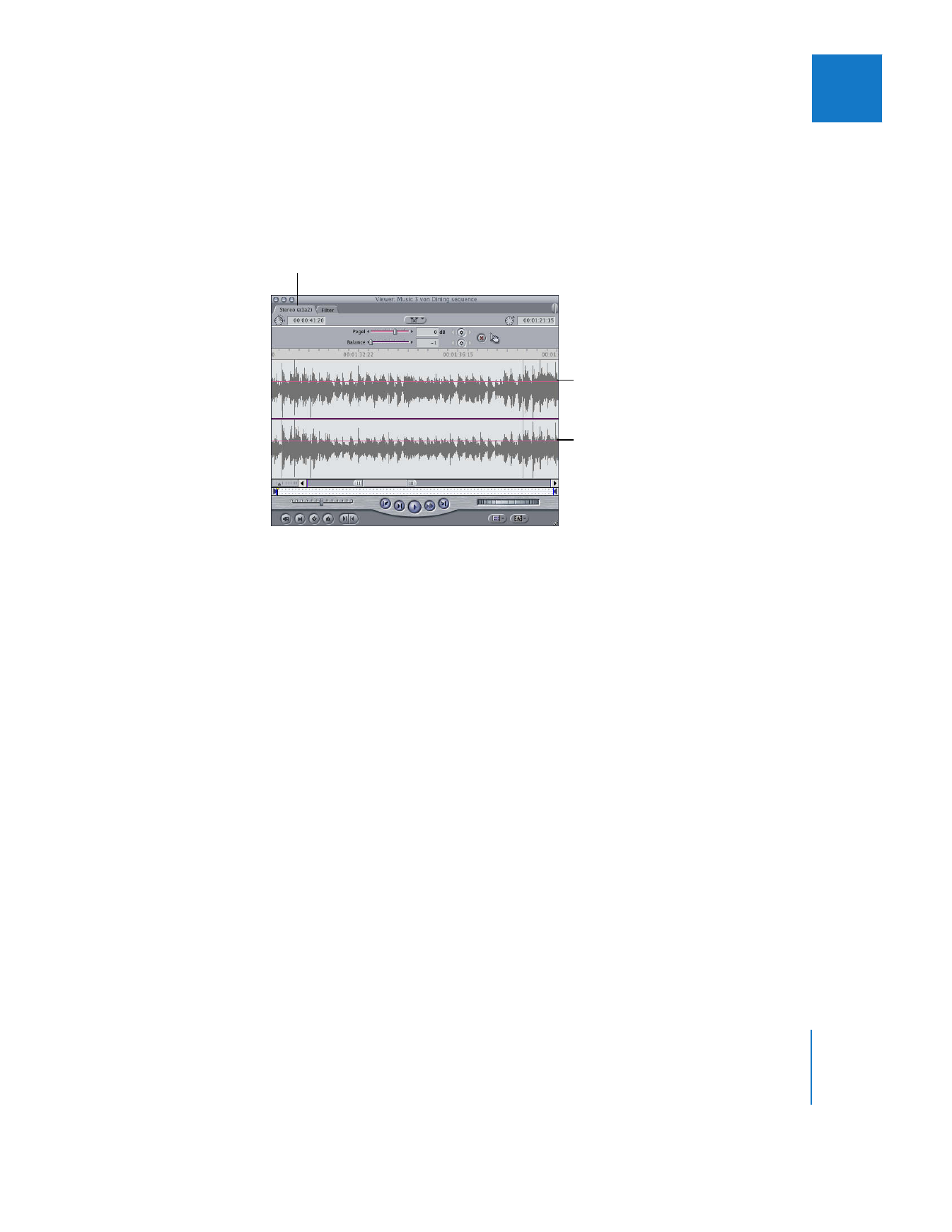
Ein- und Auszoomen in der Waveform-Anzeige
Das Navigieren durch Audioclips im Fenster „Viewer“ ist weitgehend identisch mit dem
Navigieren durch Videoclips im Bereich „Video“. Es gibt allerdings einige zusätzliche
Funktionen zu beachten.
Wenn Sie durch einen Clip im Videobereich des Fensters „Viewer“ navigieren, sehen
Sie nur das jeweilige Bild (Frame) an der Abspielposition. Das Einzoomen in dieses
Bild vergrößert zwar die Darstellung, verändert aber nicht die Position im Zeitverlauf.
Waveforms (Oszillogramme) in einem Audiobereich funktionieren auf andere Weise.
Da sie einen gesamten Audioclip im Zeitverlauf darstellen, können Sie direkt durch
eine solche Waveform-Anzeige navigieren, genau wie durch einen Clip im Fenster
„Timeline“. Beim Bewegen durch die Waveform-Anzeige werden Sie feststellen, dass
sich die Abspielposition in der Navigationsleiste unterhalb der Waveform-Anzeige
zusammen mit der Abspielposition über dem Oszillogramm bewegt.
Stereo-Audiobereich
Audiospur a1
Audiospur a2
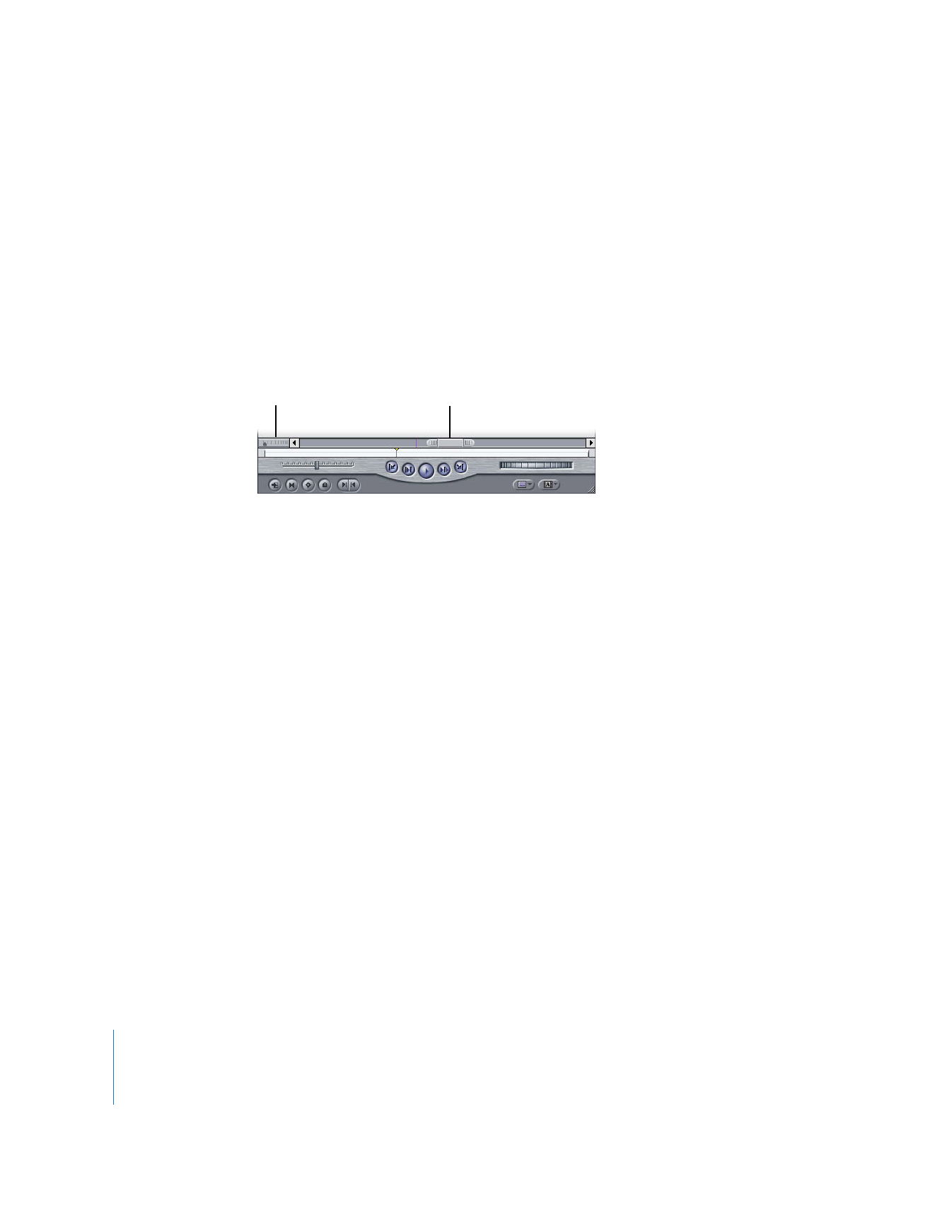
330
Teil II
Rohschnitt
Die Navigationsleiste im Fenster „Viewer“ stellt stets die gesamte Dauer des Clips im
Fenster „Viewer“ dar. Das Lineal oberhalb des Oszillogramms kennt dagegen keine
solche Beschränkung. Mit der Zoom-Steuerung und dem Zoom-Schieberegler unten in
der Waveform-Anzeige können Sie in der Waveform-Anzeige im Fenster „Viewer“ ein-
und auszoomen. Damit erweitern bzw. reduzieren Sie das Audiolineal. Auf diese Weise
können Sie die Waveform eines Audioclips detaillierter oder weniger detailliert anzei-
gen. Während in der Videospur eines Clips ein einzelnes Bild die kleinste anzeigbare
Einheit darstellt, können Sie die Audio-Waveform Ihres Clips in Einzelobjekte bis maxi-
mal 1/100 Frame zerlegen.
Hinweis:
In diesem Abschnitt wird das Ein- und Auszoomen in den Audiobereichen des
Fensters „Viewer“ beschrieben. Sie können auf der Basis dieser Anweisungen aber auch
in Waveform-Anzeigen von Sequenzclips im Fenster „Timeline“ ein- und auszoomen.
Gehen Sie wie folgt vor, um mit der Zoom-Steuerung in der Audio-Waveform ein-
oder auszuzoomen:
m
Durch Klicken oder Bewegen der Zoom-Steuerung können Sie ein- oder auszoomen,
während das Material in der Waveform-Anzeige zentriert bleibt.
Durch Klicken rechts von diesem Steuerelement können Sie auszoomen. Dann wird ein
größerer Teil der Dauer Ihrer Sequenz angezeigt. Durch Klicken links vom Steuerele-
ment können Sie einzoomen (detailgenauere Anzeige).
Führen Sie einen der folgenden Schritte aus, um mithilfe des Zoom-Schiebereglers
in der Audio-Waveform ein- oder auszuzoomen:
m
Bewegen Sie die Schiebefelder, die sich auf beiden Seiten des Zoom-Schiebereglers
befinden, um beide Enden der Ansicht gleichzeitig anzupassen.
Wenn die Abspielposition sichtbar ist, bleibt sie während des Zoomens zentriert.
Wenn die Abspielposition nicht sichtbar ist, bleibt der sichtbare Bereich des Fensters
„Timeline“ zentriert.
m
Bewegen Sie bei gedrückter Umschalttaste vom ausgewählten Ende des Zoom-Schiebe-
reglers aus eines der Schiebefelder. Lassen Sie dabei das andere Schiebefeld unverän-
dert an seiner Position.
Beim Ein- und Auszoomen im Oszillogramm Ihres Audioclips mit Menübefehlen
bzw. Tastenkombinationen bleibt der sichtbare Bereich der Waveform-Anzeige
jeweils zentriert.
Zoom-Steuerung
Zoom-Schieberegler
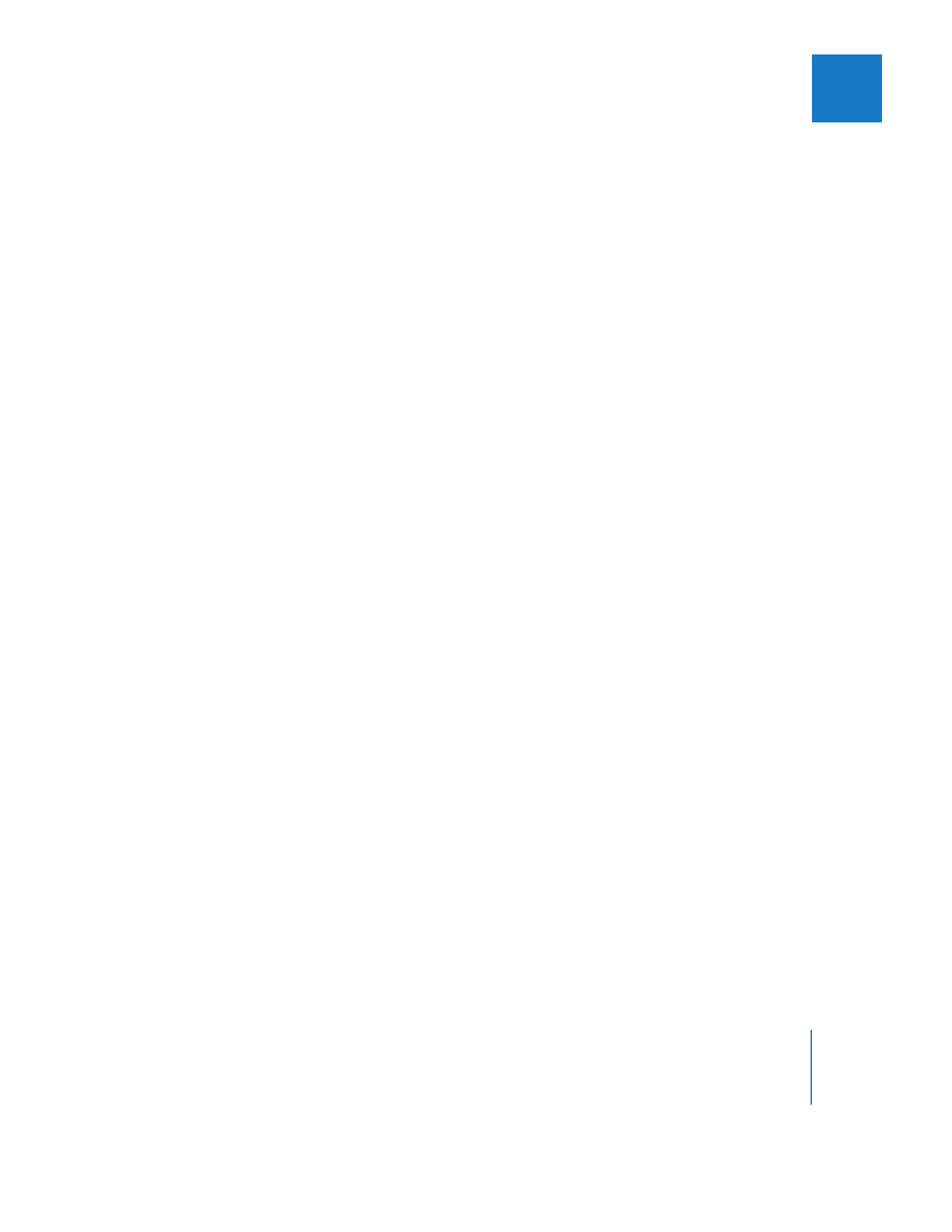
Kapitel 17
Grundlagen des Audioschnitts
331
II
Gehen Sie wie folgt vor, um mit Tastenkombinationen oder Menübefehlen in der
Audio-Waveform ein- oder auszuzoomen:
1
Bewegen Sie die Abspielposition in der Waveform-Anzeige an die Stelle, an der sie nach
dem Ein- oder Auszoomen die Zentrierung stehen soll.
2
Führen Sie einen der folgenden Schritte aus:
 Gehen Sie wie folgt vor, um einzuzoomen: Wählen Sie „Anzeigen“ > „Einzoomen“, oder
drücken Sie die Tastenkombination „Befehl-=“ (Gleichheitszeichen).
Durch wiederholtes Drücken der Tastenkombination „Befehl-+“ wird die Anzeige
immer detailgenauer und zeigt am Ende Frequenzwellen Ihres Audioclips an.
 Gehen Sie wie folgt vor, um auszuzoomen: Wählen Sie „Anzeigen“ > „Auszoomen“ oder
drücken Sie die Tastenkombination „Befehl-–“ (Minuszeichen).
Das Auszoomen verringert die Detailgenauigkeit und zeigt dafür einen entsprechend
größeren Ausschnitt des Audioclip-Oszillogramms an. Wenn der gesamte Clip in die
Waveform-Anzeige passt, wird das Auszoomen beendet.